無聊先說一下,宅爸做了一個很簡單的wix網站,
裡面放了之前寫過的文章,有興趣的朋友可以看看: 宅爸文章回顧
隨著疫情慢慢升溫,目前已經宣佈全國各級學校暫時停課了,學校應該都陸續開啟了對應的方案,開始線上教學的規劃。宅爸自己也是二寶的爸爸,週末就有不熟電腦的朋友打來問說,家裡很久都沒用電腦了,都在用手機跟平板,對電腦不太熟,不知道要用什麼電腦才能讓小朋友繼續學業。朋友一邊講,一樣有小孩的宅爸,也可以深刻感受到他的緊張跟無奈(可能更多的是怒吼…)。不過,疫情當前,大家唯有理性客觀的應對,勤洗手、戴口罩都已經是老生常談,盡量減少不必要的外出,在家跟宅爸一樣多宅一點,一起渡過難關才是最重要的。宅爸無聊,稍微查了一下目前學校用的課程有哪些系統、還有筆電可能會對應的相關硬體資訊等等,以下就順手幫大家整理一下,希望能幫助到上班忙碌的爸媽們。
筆電選購的話,宅爸上面的文章回顧連結裡面,有發表過一些採購的文章,針對防疫期間學習用的部份,宅爸大概提出幾個點給大家參考:
採購方式
基本上目前建議是不要跑出去賣場採買,因為人多的地方,總是比較有風險,加上時間、車程、額外費用等等,可以多利用網購,像是momo、pchome之類的電商網站,直接線上選購即可。如果是宅爸個人的話,會先選定好一個系列,然後利用電商的分類方式,快速找到一台價格可以接受的筆電,直接信用卡分期買回即可。
怎樣的電腦適合學習用?
一般而言現在的線上教學系統,大多會顧及電腦、平板、手機等等不同平台的需求來做設計,原則上電腦、平板、手機應該都是能夠正常使用這些教學系統。但身為家長大概會擔心的就是小朋友顧著玩平板、手機(看Youtube、玩小遊戲、看網站之類),或是姿勢不良,躺著、趴著、近距離使用手機等等,所以筆電的體積雖然大,不過卻可以確保小朋友使用的時候不會分心跟歪來歪去(當然家長還是盡量陪著比較好)。二方面來說,如果小朋友還有上一些課後輔導,也許線上教學系統沒辦法像公家機關那樣有很大的投資,也許採用的線上系統都只能限定某些平台使用,這時買一台筆電,會是比較安全的選擇,至少能兼顧兩方的需求。宅爸有稍微整理一些採買的要點如下:
1. 螢幕大小:基本上螢幕越大越好,像是14、15吋的筆電就蠻適合1~2小時的線上教學觀看使用,螢幕的話盡量選擇霧面螢幕為佳,這樣長時間觀看比較不會覺得眼睛疲勞。

螢幕大,眼睛比較舒服
2. 視訊鏡頭:如果系統有互動的部份,目前一般筆電都有視訊鏡頭,只要在選購的時候檢查規格就有,如果是買某些高階電競筆電,或是超薄邊框的筆電,可能就沒有配視訊鏡頭,最好可以上官網去看一下,以官網的規格對照電商網站的規格為主,減少買錯的機率。
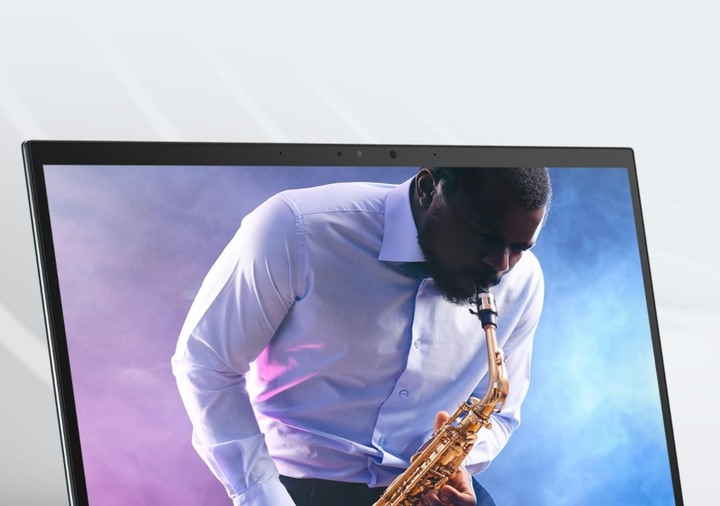
現在視訊鏡頭解析度跟麥克風品質都很好
3. 網路連接跟速度:只要公家機關的部份,教育部已經有新聞,會直接加倍學術網路的頻寬。所以如果在家上網上課,畫面卻一直有延遲、影音不同步的話,不用懷疑,一定是自己家裡網速不夠的關係。宅爸建議可以先自我檢查一下:家裡是否有用頻寬較小的社區網路(二類電信)?家中無線基地台是否規格太舊、連接太多無線設備?電腦是否有安裝完整的解碼包(K-Lite、PotPlayer之類)?有線網路線材是否過於老舊?除了以上之外,現在新的筆電都會具備Wi-Fi 6無線網路、RJ-45有線網路孔等等,都可以作為選擇的考量。另外一提的是,手機的無線分享可以嗎?只要畫面順暢都是可以,主要還是跟所在的區域有關。
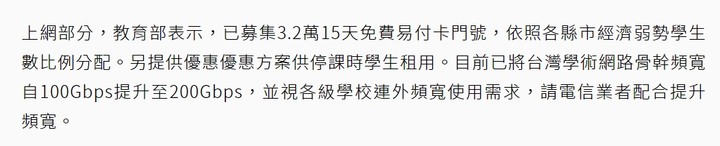
教育部直接把骨幹頻寬拉高一倍,因應學校教育需求
4. 未來性:如果家中小朋友一直以來都沒有用電腦的習慣,或是家中的大朋友未來可能會離家出去讀書,筆電的未來性也是最好列入選購的考量。像以國小、國中的小朋友而言,聽到要選購筆電,應該大多會有「可以打遊戲」、「可以有自己的電腦」之類的想法,但因為國小、國中可能還沒有太多複雜、吃重的用途,選擇處理器規格較高、搭載整合顯示晶片的機種就已經相當足夠。但如果是高中、大學的大朋友,可能會有許多多媒體的應用,像是剪片、修圖、製作大型簡報、或是轉檔等等,對於處理器、顯示晶片、散熱要求都會較高,這時選擇中高階的電競筆電,也是可以列入選項之一。

小朋友未來想學什麼不知道,但投資一些設備是有必要的…
當然,預算的部份也相當重要,在目前挖礦熱潮還沒退去的情況下,其實中高階電競筆電也是經常性處於缺貨的狀態,所以一般性的使用,可以考慮比較輕薄的消費型、商用筆電(2-4萬之間)。如果是硬體需求比較高,或是考量未來使用等等,電競筆電帶有RTX 2060/3060以上顯示晶片的機種(4-6萬之間)也可以斟酌看看,當然如果孩子自己有研究的話,讓小朋友做做功課、參與選擇,也是寓教於樂(?)的一種方式。
學校目前使用的系統?
宅爸有稍微看過目前線上的系統,以台北市而言,就是以「酷課雲」這個系統為主,後端所採用的服務,是Adobe系列的「Connect」以及微軟的Teams這兩套軟體為主,對教師而言也有Google Meet、Cisco Webex這兩套知名的大系統,現在網站系統上面,都已經有相當完整的說明,像是:
台北酷課雲線上學習資源
學生如何操作Adobe Connect PDF說明
雖然說手機部份也有對應的APP可以使用,不過宅爸自己測試了一下,建議至少還是用筆電比較妥當。因為電腦/筆電除了螢幕大之外,手也不用一直拿著,二方面是平板還要加掛一些APP,但功能面上,在PC系統端上面的運作速度還是比手機平板要來得順暢,如果小朋友自己弄不來,大人依照指示慢慢弄,也比較不會心浮氣躁,安裝過程中,小朋友也可以一邊看一邊學,之後操作也不用一直盯著,應該對大家都有助益。
宅爸有推薦的筆電系列嗎?
因為是華碩板,宅爸就以推薦華碩的機種,直接無腦用大小朋友來分類:
小朋友(國小、國中)

這個系列官方是叫「VivoBook」系列,但宅爸自己通常會稱呼是X系列,因為這個系列的機型全部都是以「X」開頭。這X系列在華碩的命名,可說是由來已久,就是針對價格敏感的客戶而來,而且能見度非常非常高,宅爸隨便去個餐廳結帳、或是去公司行號拜訪,都會看到它的身影,「國民機」可說當之無愧。X系列隨著規格不同,單價當然有一定程度的差異,但最基本的幾樣絕對不會變:什麼功能都有、可以擴充、平實的外型設計、稍微有點份量但是不會重到練身體。但即使是如此,隨著時代變化,現在X系列也能有1.6公斤、窄邊框、i7等等的配置,算是學生、一般商用、家庭族群用途都能勝任。
推薦系列:X415、X515 Intel 10/11代機種 參考連結1、參考連結2、參考連結3
大朋友(高中、準備大學)

ZenBook UX系列在華碩的產品線中應該算是資歷非常深的一個系列。一開始就是以金屬質感的外觀、輕薄的機身見長。原本以13吋系列為主,後來隨著技術進步,一公斤出頭、14吋螢幕的系列開始陸續更新除了主打輕薄、週邊完整連接能力之外,UX各個尺寸的系列都有加入第二螢幕功能的型號,如果是追求效能跟新穎感覺的人,宅爸個人覺得UX系列是個蠻安全的選擇。
推薦系列: UX434/UX435,如果可以接受13吋,UM325/UX334均可。
參考連結1、參考連結2

VivoBook S系列顏色的選擇非常非常的多,另外具備窄邊框跟不錯效能配備,原則上S系列與UX 系列的硬體配置架構相當類似,如果你是個「外貌協會」、覺得眼睛手指看到、摸到的東西都要順從自己的感覺,或是大朋友們自己已經有自己想法,不想買跟別人類似的筆電,S系列應該蠻值得花點時間好好研究,當然,也可以叫大朋友自己去選,爸媽負責結帳就好…(慘) 參考連結1、參考連結2
注意事項
簡單來說如果是輕薄的機種,建議可以看UX/UM系列,因為目前UX/UM都有蠻齊全的處理器家族,同時也都有高畫質的視訊鏡頭、帶AI智能消除噪音的麥克風等等,螢幕大小也有14吋左右可以選擇,不使用的話輕薄也很好收納,價格部份也不會一下造成太大負擔,是宅爸會優先推薦的系列。如果是預算比較緊的話,也可以先看14/15吋的X系列筆電,雖然處理器都是以Intel 10代為主,但2萬上下的價格,可以買到i5/15吋左右的機種,加上保固來看的話買起來也不會太抖。


如果是打算要買顯卡較高、未來性較多的機種的話,可以考慮ROG相關的機種,但目前因為硬體挖礦潮,可能要有多準備一點預算的打算,像是G14、TUF FX516這幾個系列的能見度都比較高,應該一時間也不會有缺貨的情況,像前陣子蠻熱門的FX516PR/FX516PM系列,都可以稍微看一下。
以上就是宅爸順手整理的內容,確診人數增加,相信許多爸媽們都很焦慮,在家裡帶小朋友一定會有很多要磨合的地方,希望能幫到一些平常不熟悉電腦的朋友。





























































































